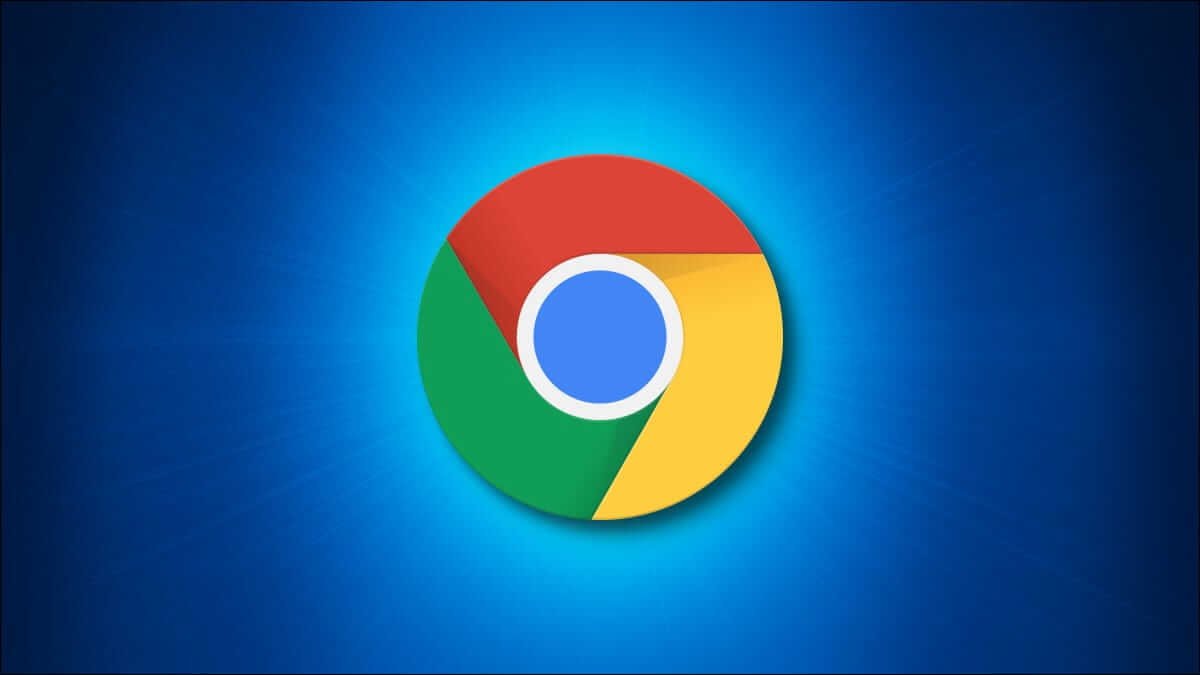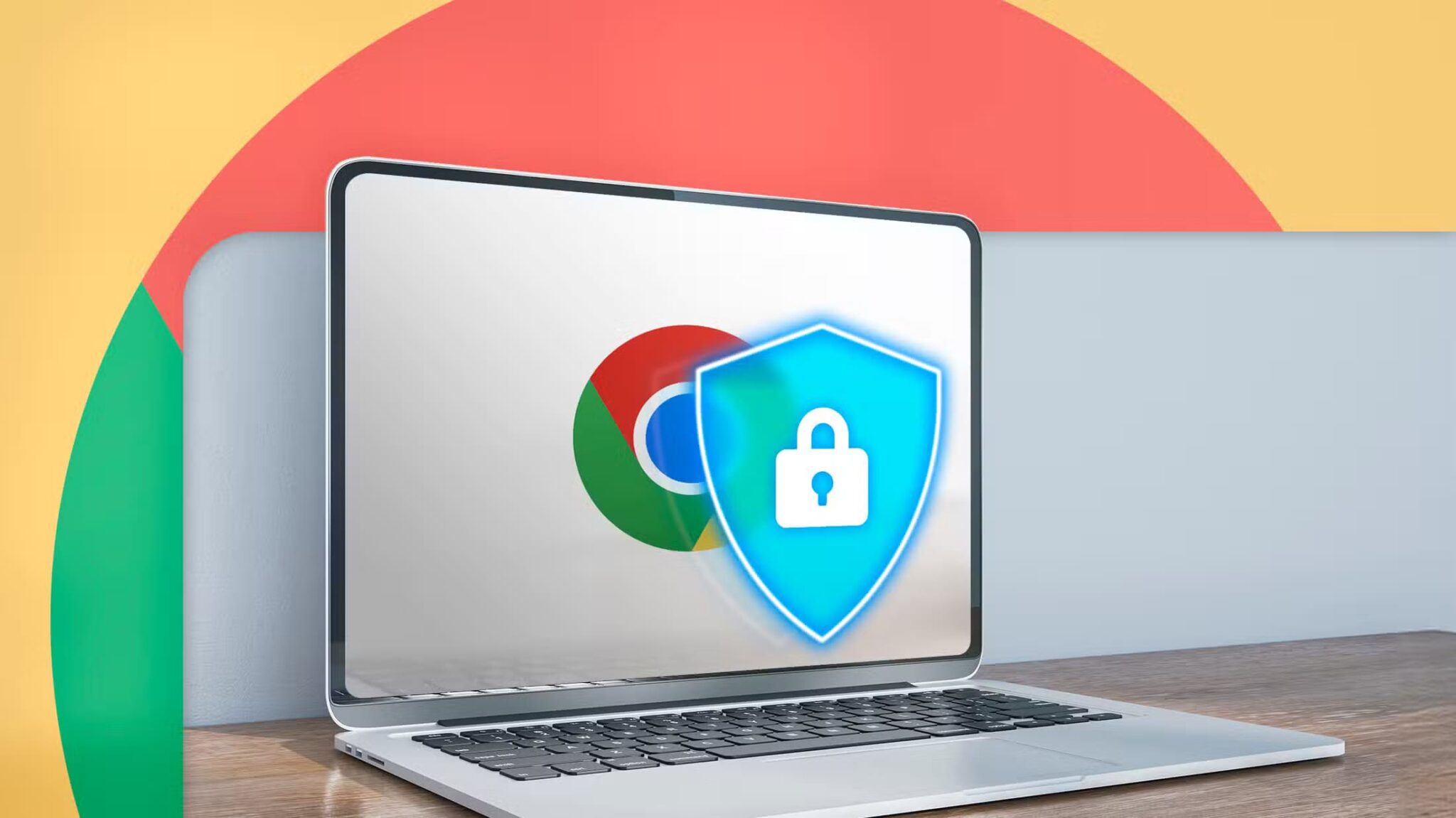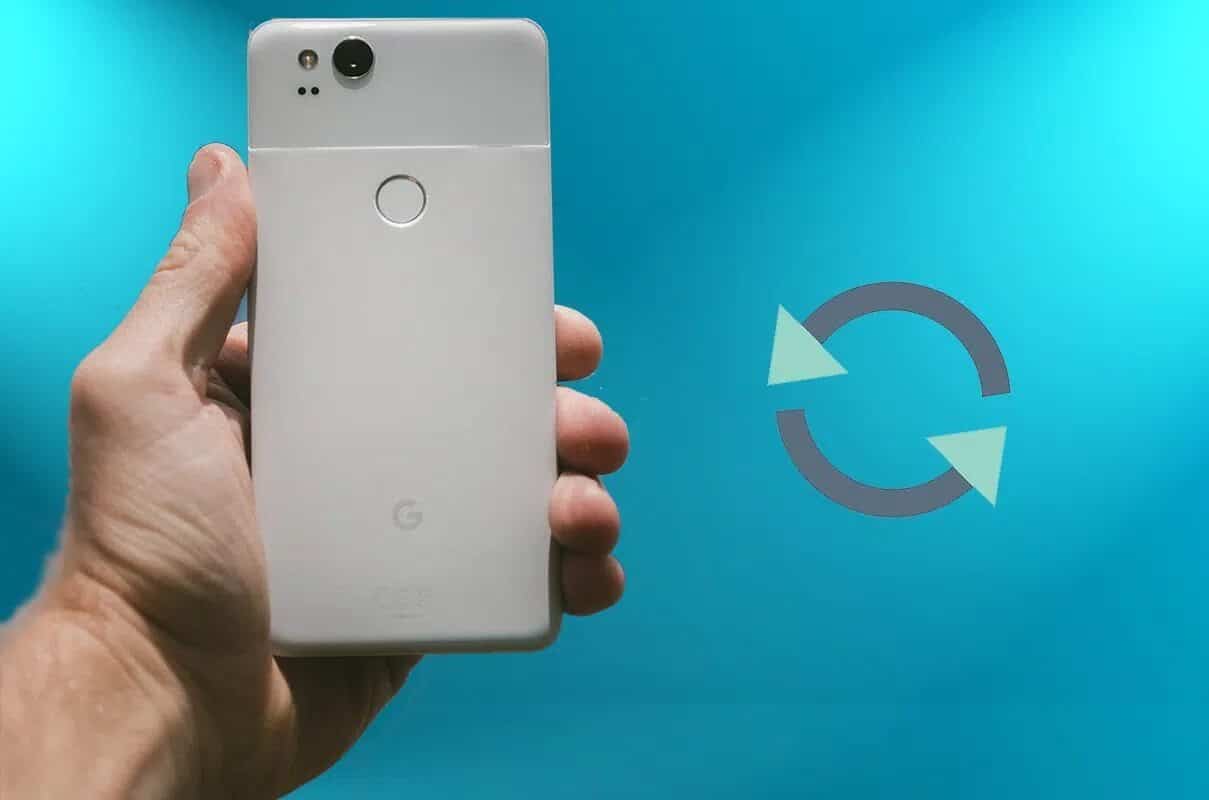Även om Microsoft Word allmänt är känt som ett ordbehandlingsverktyg, har det andra, mindre utforskade funktioner. Flikarna i menyfliksområdet i Microsoft Word fungerar som värdar för dessa funktioner. En av dessa funktioner är ljuduppspelning. Som namnet antyder hänvisar detta till ljudfiler som du kan lägga till i en Word-fil. Så här infogar du ljudfiler i Microsoft Word.

För att komma åt ljuduppspelningsfunktionen måste du infoga ljudfilen i ditt dokument. Processen för att infoga ljud i ett dokument liknar i stort sett den du skulle följa för att infoga en bild. Så här fungerar det.
Importera ljudfiler till Microsoft Word
Om du nu infogar en ljudfil i Microsoft Word är det första du gör att förbereda ljudfilen. För Windows-datorer, Röstinspelningsapp Den är alltid påslagen och kan användas för att spela in ljud. När du använder en Mac har du tillgång till appen Röstmemon.
Om ljudfilen inte är en ljudinspelning, se till att ljudet redan är sparat på din enhet. Här är stegen att följa för att infoga en ljudfil:
Steg 1: Klicka på Start-menyn på datorn och sök efter Word.
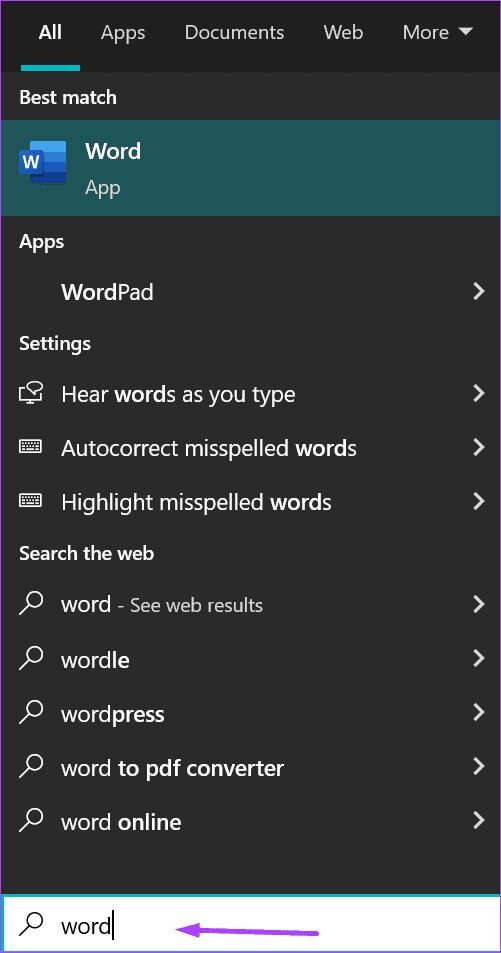
Steg 2: Klicka på Word-programmet från resultaten eller Word-dokumentet som du vill lägga till ljud i.
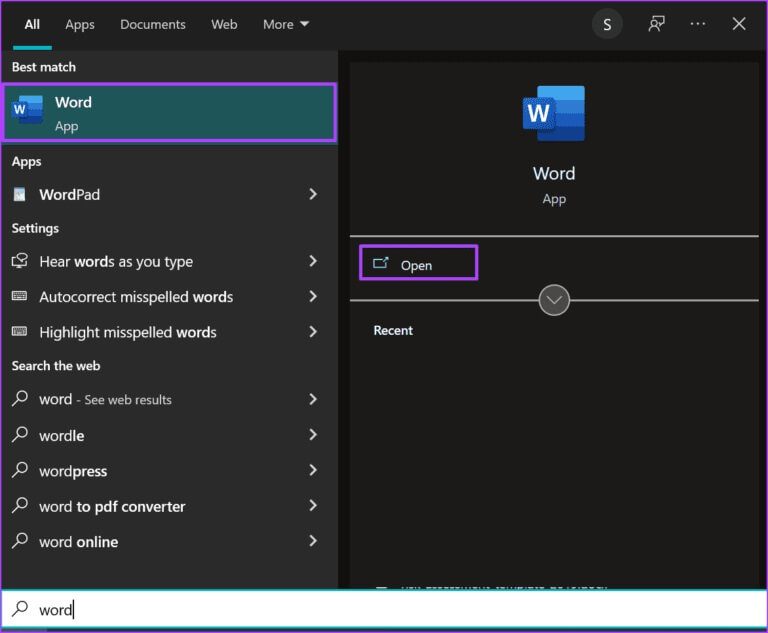
Steg 3: Placera markören på den del av dokumentet där du vill infoga din ljudfil.
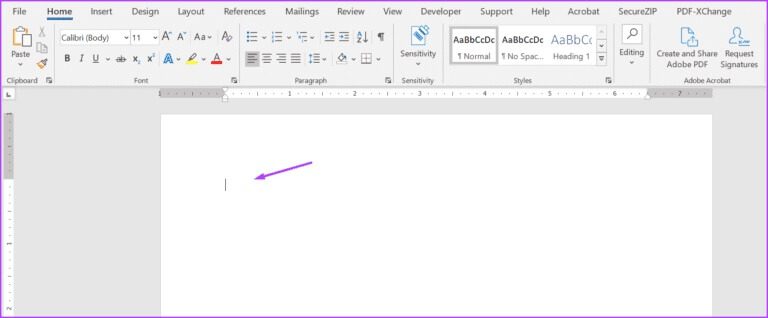
Steg 4: Gå till menyfliksområdet och klicka på fliken Infoga.
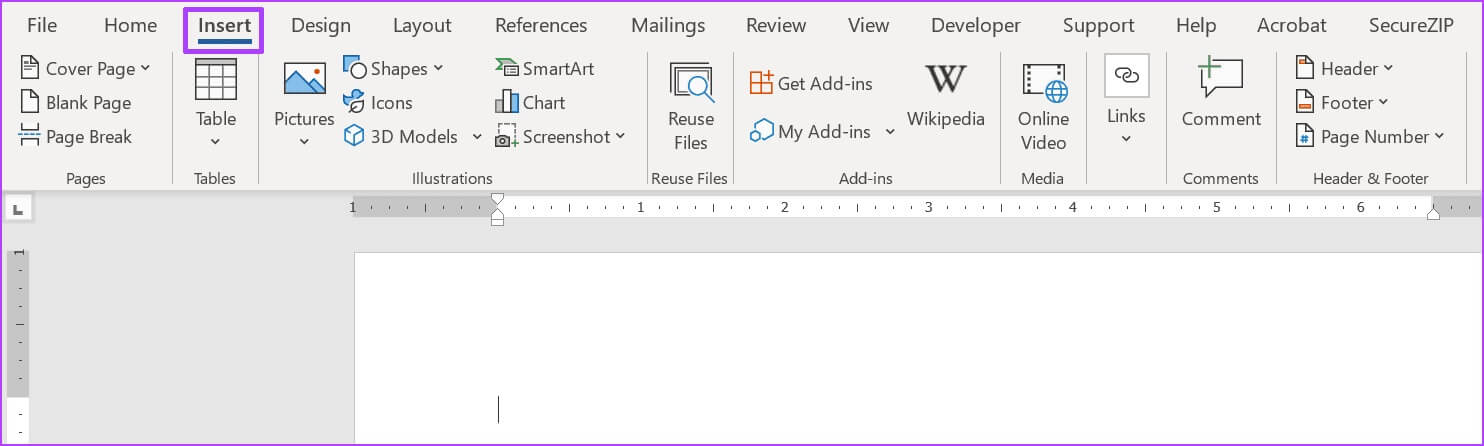
Steg 5: Klicka på Objekt inuti textgruppen.
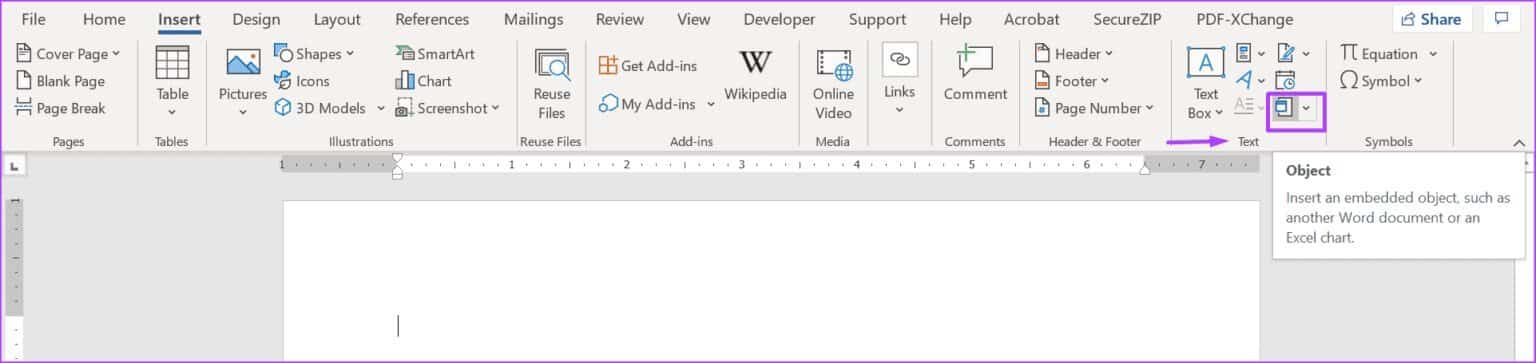
Steg 6: Klicka på Objekt i rullgardinsmenyn för att öppna en dialogruta.
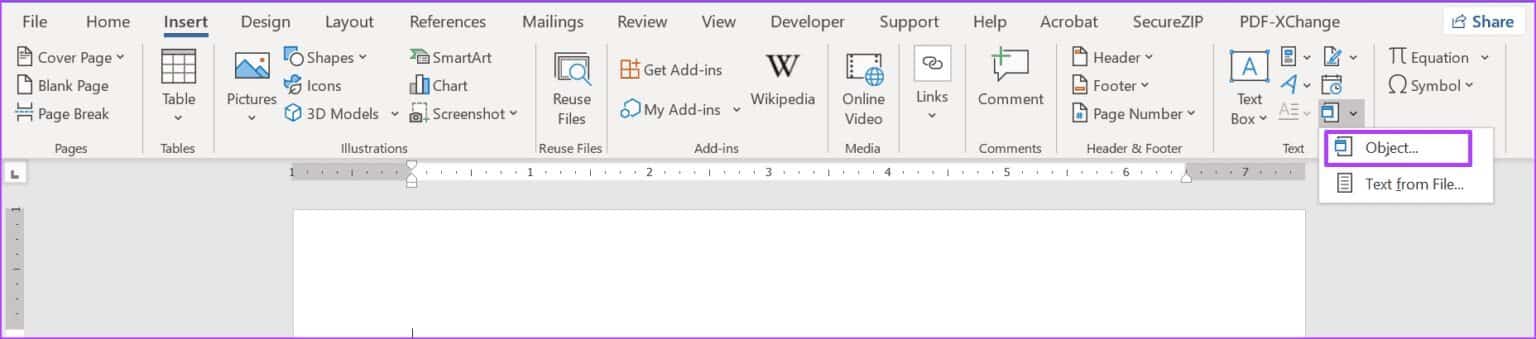
Steg 7: Klicka på fliken Skapa från fil.
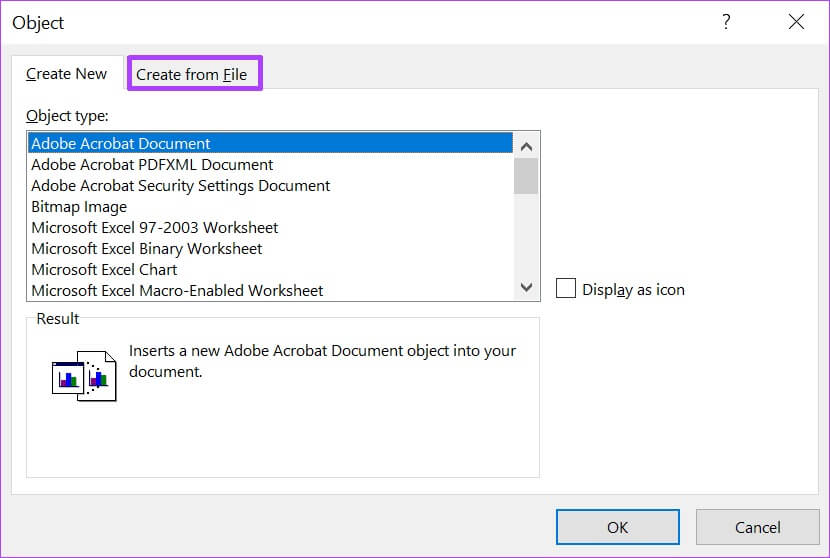
Steg 8: Klicka på Bläddra.
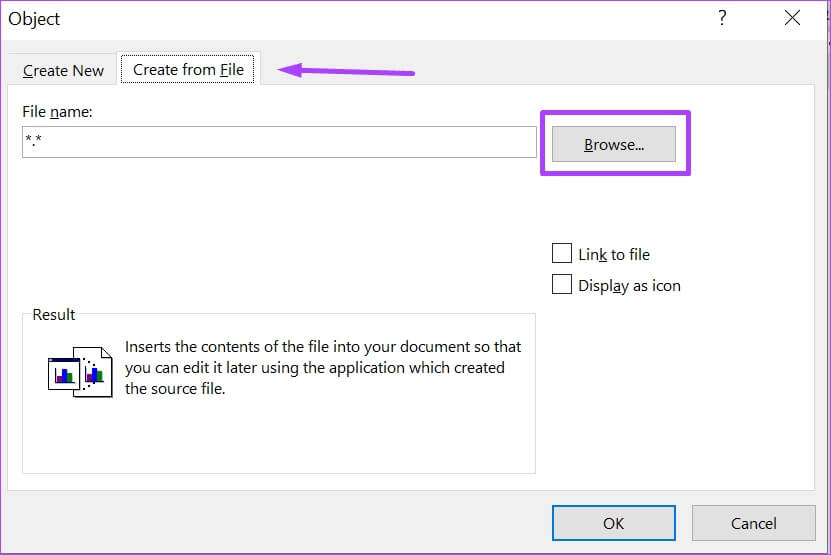
Steg 9: Navigera till ljudfilens plats (vanligtvis i WAV- eller MP3-format). Klicka på filen för att välja den, och namnet bör visas i textrutan.
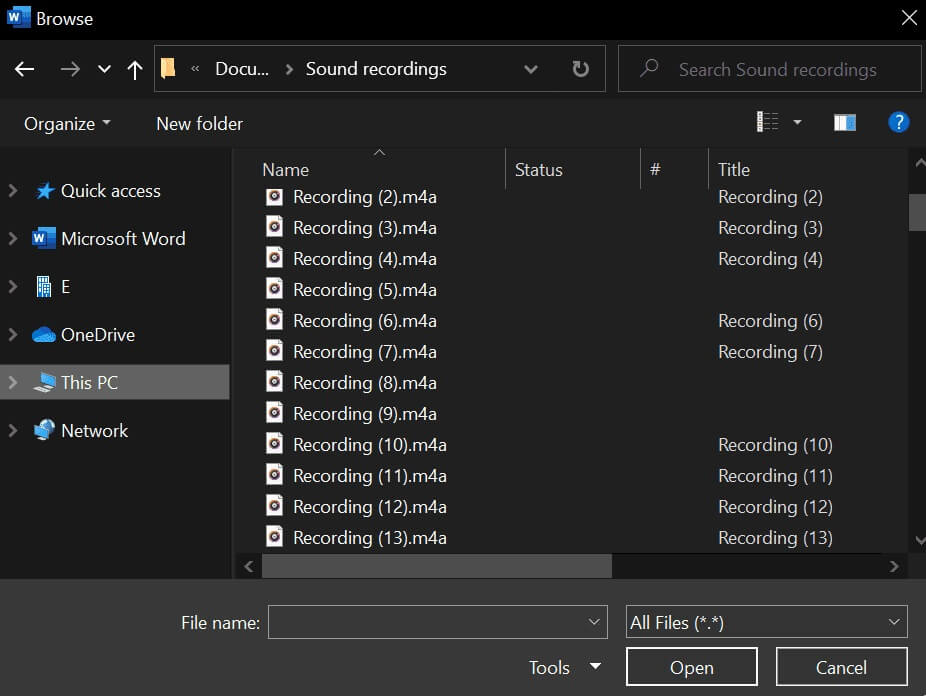
Steg 10: Klicka på Infoga, som finns i det nedre högra hörnet av dialogrutan.
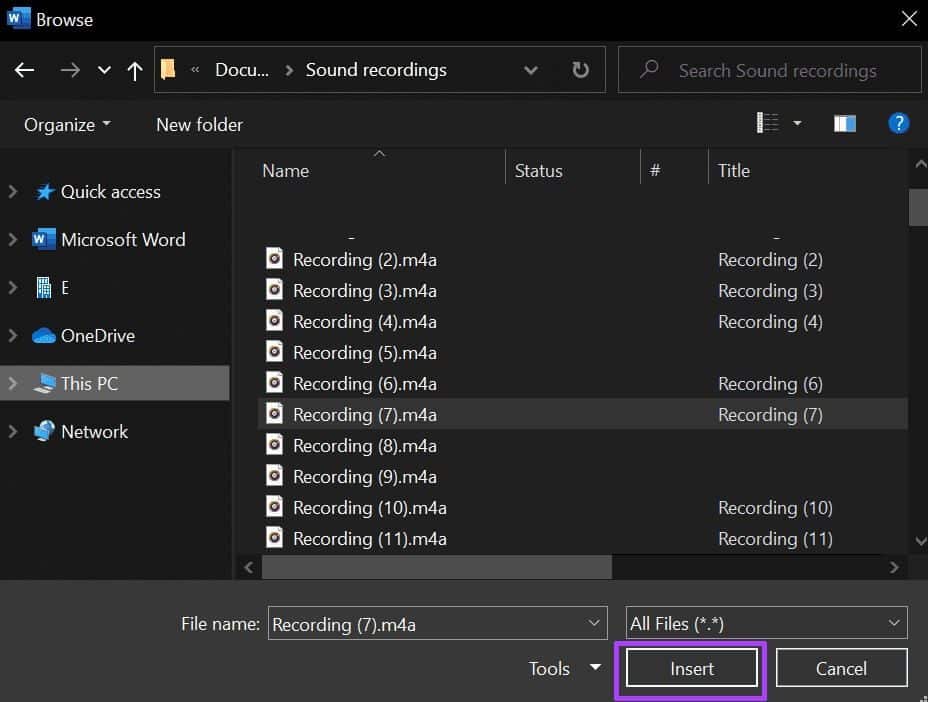
Steg 11: Tillbaka i dialogrutan Objekt väljer du Länka till fil om du föredrar att skapa en länk till filen snarare än att bädda in den.
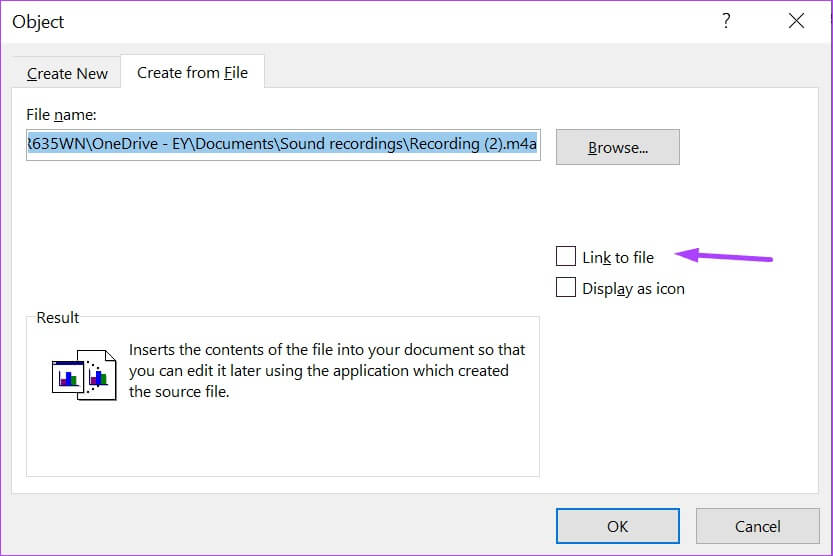
När du infogar ljudfiler i Microsoft Word med en Windows-dator spelas dessa filer inte upp i Word för Mac. Av den anledningen föreslår vi att du lagrar källljudet i molnet och länkar det till ditt Word-dokument istället för att bädda in filen.
Steg 12: Markera rutan bredvid Visa som ikon för att visa ljudfilen som en ikon i dokumentet istället för som en länk.
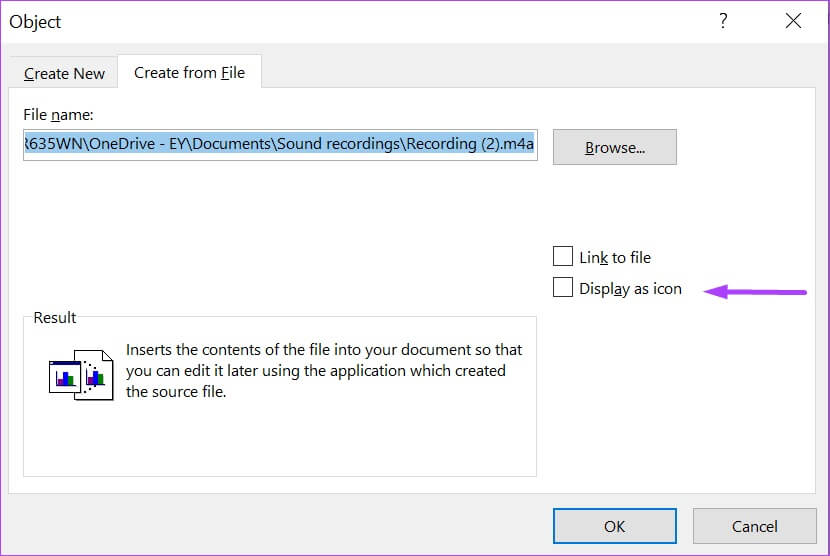
Att välja att länka ljud i din Word-fil istället för att bädda in det hjälper också till att minska filstorleken.
Steg 13: Klicka på OK när du är klar.
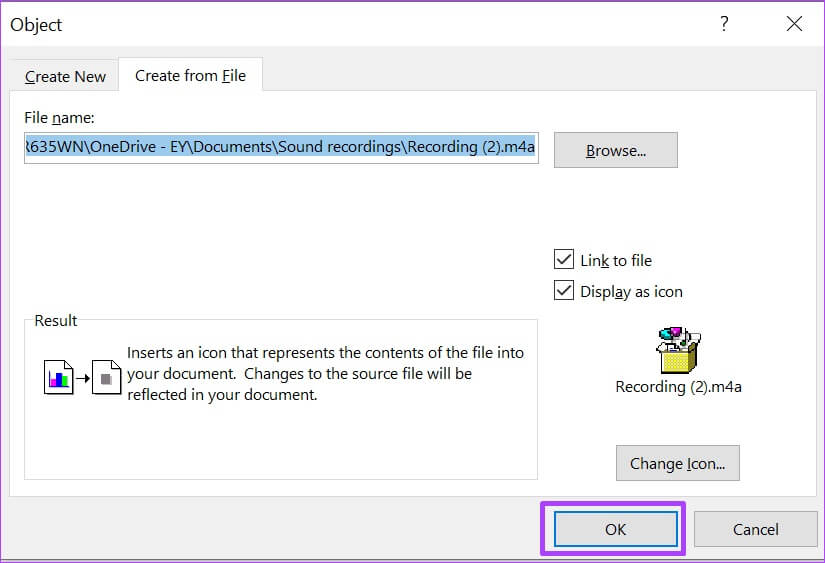
Steg 14: Klicka på Spara i Microsoft Word för att spara dina ändringar.
Att lägga till filer är en sak, men att spela upp dem är en helt annan sak. Kolla in nästa avsnitt för att lära dig hur du spelar upp ljudfiler i Microsoft Word-dokument.
Spela upp ljudfiler i Microsoft Word
Vad gör man när någon delar ett Microsoft Word-dokument som innehåller en ljudfil? Hur spelar man upp sådana filer i MS Word? Det är inte så svårt som man kanske tror, och stegen nedan visar vad man ska göra:
Steg 1: Navigera till platsen för ljudfilen i ditt Word-dokument och dubbelklicka på ikonen eller filnamnet.
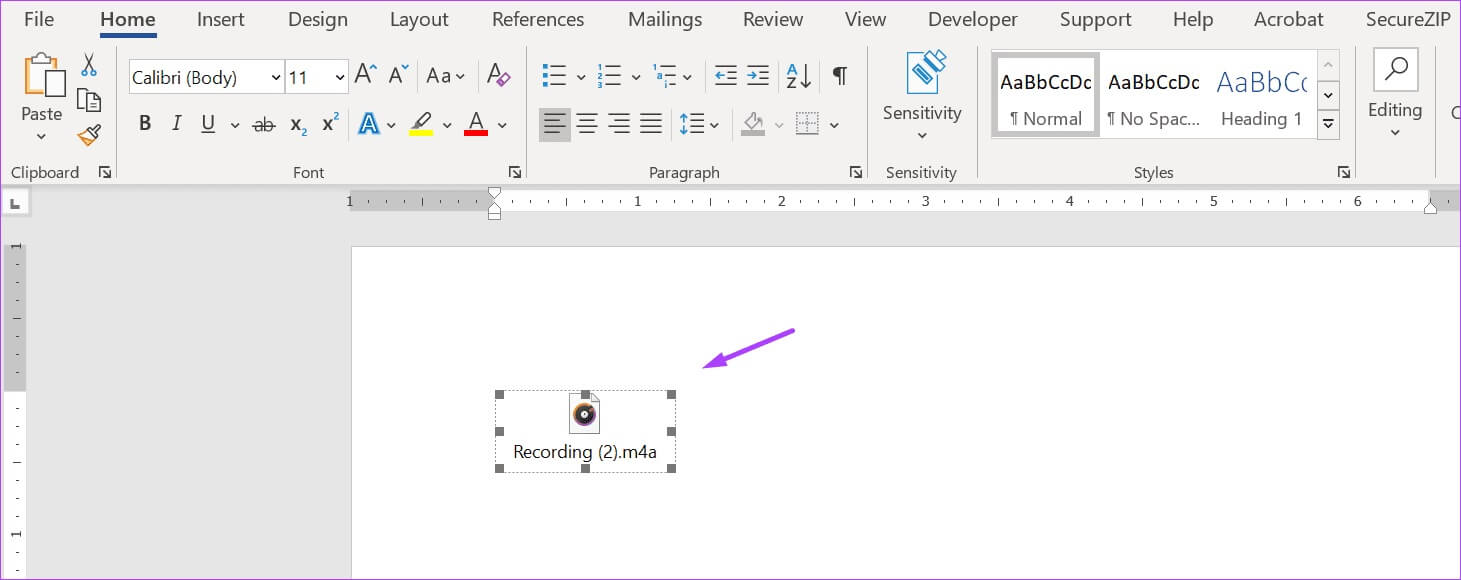
Steg 2: Klicka på Öppna i dialogrutan som öppnas med titeln Öppna paketinnehåll.
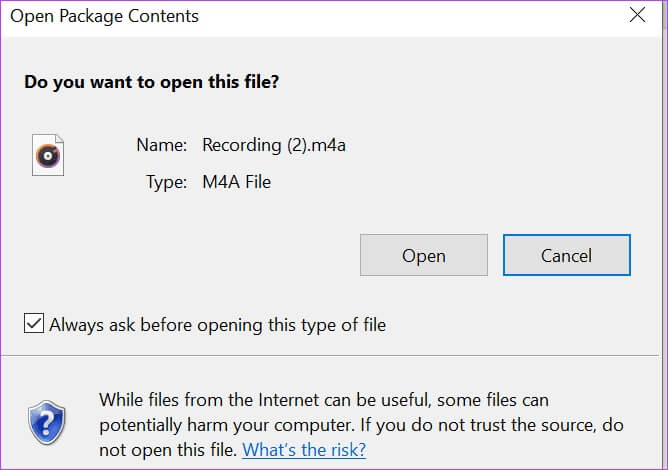
Ljudfilen spelas upp via din standardmediaspelare när du klickar på Öppna. I Windows är standardmediaspelaren Windows Media Player eller Groove Music. På Mac är standardmediaspelaren QuickTime Player.
Steg 3: Styr uppspelningen av ljudfiler med hjälp av kontrollknapparna på din mediaspelare. Genom att göra det kan du spela upp, pausa, stoppa, snabbspola framåt, bakåt och stänga filen baserat på dina syften.
Infoga flera ljudfiler
Nu vet du hur man infogar och spelar upp ljudfiler i Microsoft Word. Hur många? Ljudfiler som du kan infoga I ett enda Word-dokument? Du kan infoga så många filer du vill med hjälp av metoden ovan, och mottagarna kan lyssna på dem en efter en. Observera dock att om du lägger till fler filer blir ditt Word-dokument uppblåst. Ljudfiler gör dock dina dokument unika och lättförståeliga.